Si të shkruani shënime në OneNote 2013 në Android

Mësoni si të shkruani shënime në OneNote 2013 në Android me krijimin, hapjen dhe regjistrimin e shënimeve. Aplikoni strategji efektive për menaxhimin e shënimeve tuaja.
Excel 2013 e bën të lehtë futjen dhe fshirjen e rreshtave dhe kolonave për t'u marrë me shumë lloje ndryshimesh. Edhe nëse jeni një planifikues i kujdesshëm, ka të ngjarë të vendosni që dëshironi të varni strukturën e fletës suaj të punës . Ndoshta dëshironi të dhëna në një kolonë tjetër, ose disa rreshta rezultojnë të jenë të panevojshëm.
Kur futni një rresht ose kolonë të re, ato ekzistuese lëvizin për t'i lënë vend. Ju mund të futni shumë rreshta ose kolona në të njëjtën kohë duke zgjedhur të shumta përpara se të lëshoni komandën Insert. (Nuk ka kufi për numrin që mund të futni menjëherë!) Në mënyrë të ngjashme, ju mund të fshini shumë rreshta ose kolona duke i zgjedhur ato përpara se të përdorni komandën Fshi.
Në ushtrimin e mëposhtëm, mësoni se si të futni dhe fshini rreshta dhe kolona.
Hapni skedarin dhe klikoni kudo në kolonën A.
Në skedën Home, klikoni shigjetën poshtë në butonin Insert dhe zgjidhni Insert Sheet Columns, siç tregohet në këtë figurë.
Një kolonë e re vendoset në të majtë të kolonës së zgjedhur.
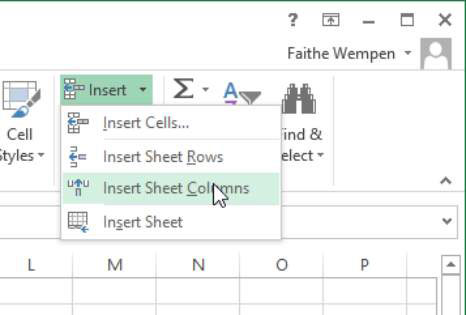
Klikoni kokën e kolonës për kolonën A për të zgjedhur të gjithë kolonën dhe më pas zgjidhni Home → Fshi.
E gjithë kolona është fshirë.
Zgjidhni rreshtat 7 dhe 8 duke zvarritur nëpër titujt e rreshtave të tyre dhe më pas zgjidhni Home → Fut.
Futen dy rreshta të rinj.
Klikoni çdo qelizë në rreshtin 7; më pas, nga skeda Home, klikoni shigjetën poshtë në butonin Fshi dhe zgjidhni Fshi rreshtat e fletës.
Figura tregon fletën e punës pas futjeve dhe fshirjeve.
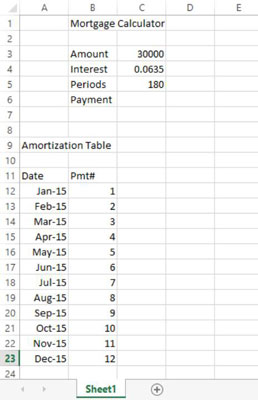
Mësoni si të shkruani shënime në OneNote 2013 në Android me krijimin, hapjen dhe regjistrimin e shënimeve. Aplikoni strategji efektive për menaxhimin e shënimeve tuaja.
Mësoni si të formatoni numrat në një varg teksti në Excel për të përfshirë informacione të sakta dhe tërheqëse për raportet tuaja.
Në Excel 2010, fshini të dhënat apo formatin e qelizave lehtësisht me disa metoda të thjeshta. Mësoni si të menaxhoni përmbajtjen e qelizave me opsione të ndryshme.
Zhvilloni aftësitë tuaja në formatimin e elementeve të grafikut në Excel 2007 përmes metodave të thjeshta dhe efikase.
Mësoni se si të rreshtoni dhe justifikoni tekstin në Word 2010 me opsione të ndryshme rreshtimi dhe justifikimi për të përmirësuar formatimin e dokumenteve tuaja.
Mësoni si të krijoni makro në Excel 2019 për të automatizuar komandat dhe thjeshtuar detyrat tuaja.
Mënyra vizuale dhe e shpejtë për të vendosur një ndalesë skedash në Word 2016 është përdorimi i vizores. Zbulo disa këshilla dhe truke për përdorimin e skedave në këtë program.
Mësoni si të formula boshtet X dhe Y në Excel 2007, duke përfshirë mundësitë e ndryshimit të formatimeve për grafikët e ndryshëm.
Eksploroni se si Excel mund t
Mësoni se si të përdorni veçorinë Find and Replace të Excel 2007 për të gjetur dhe zëvendësuar të dhëna në mënyrë efikase. Kjo udhëzues është e përshtatshme për të gjithë përdoruesit që dëshirojnë të rrisin produktivitetin e tyre.







